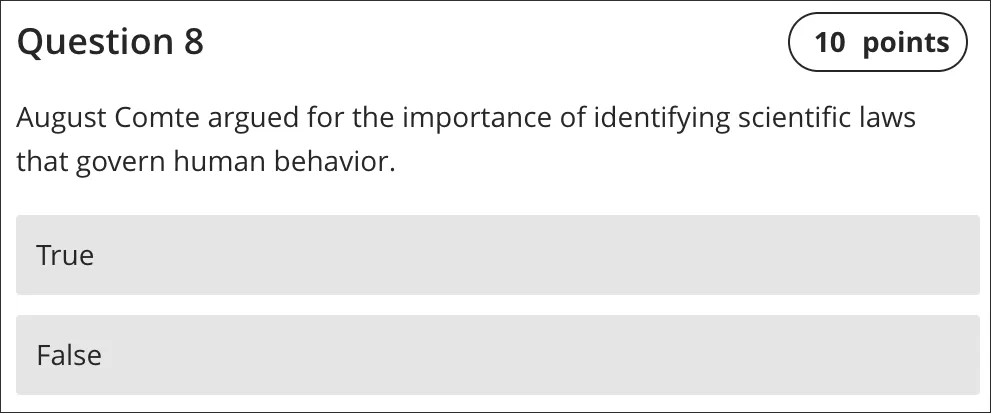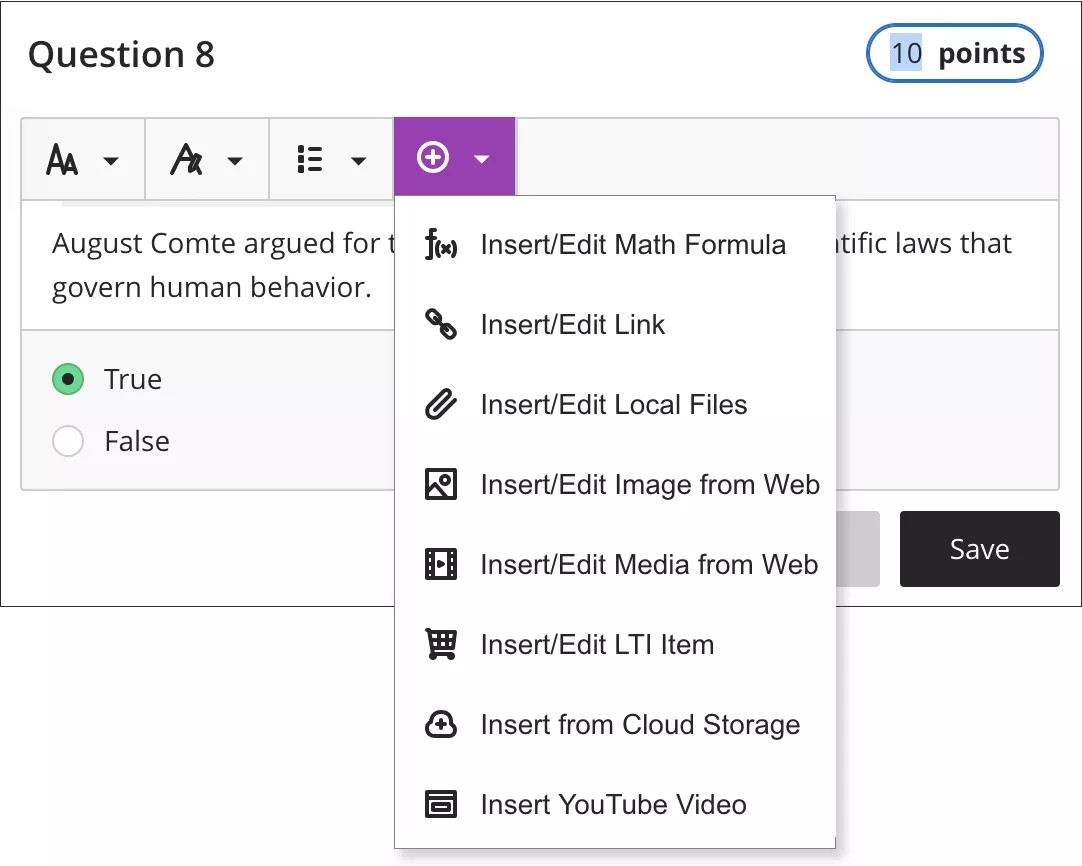Doğru/Yanlış sorusu oluşturma
Öğrenciler, Doğru/Yanlış sorularını yanıtlamak üzere doğru veya yanlış ögelerinden birini seçer. Doğru/Yanlış sorularına otomatik olarak not verilir. Otomatik olarak not verilen bir soru için öğrencinin aldığı puanı değiştiremezsiniz.
Yalnızca Eşleştirme sorularının ve Çoktan Seçmeli soruların yanıtlarını rastgele sıralayabilirsiniz. Doğru/Yanlış sorularının yanıtlarını rastgele sıralamak isterseniz Doğru ve Yanlış yanıt seçenekleriyle Çoktan Seçmeli soru tipini kullanın.
Yeni bir test oluşturduğunuzda menüyü açmak için artı işaretini seçin. Mevcut bir teste soru eklemek istediğinizde artı işaretini seçin. Doğru/Yanlış sorusu ekle'yi seçin.
Test ve ödevlerde soru hazırlarken de aynı işlemi kullanırsınız.
Test İçeriği alanı açılır, bu alanda soruyu oluşturur ve doğru yanıt olarak Doğru veya Yanlış seçeneğini belirlersiniz. Soruların değeri varsayılan olarak 10 puandır. Yeni bir değer yazmak için Puan kutusunu seçin.
Metni biçimlendirmek için düzenleyicideki seçenekleri kullanabilirsiniz.
Düzenleyici araç çubuğuna klavyenizden erişmek için ALT + F10 tuşlarına basın. Mac kullanıyorsanız Fn + ALT + F10 tuşlarına basın. Numaralı liste gibi bir seçenek belirlemek için ok tuşlarını kullanın.
Testinizin içeriğinin düzenli olmasına yardımcı olmak için bireysel sorulara dosyalar ekleyebilirsiniz. Düzenleyicinin İçerik Ekle menüsünden, Bulut Depolama Alanından Ekle gibi bir seçeneği belirtin. Eklediğiniz dosyaları düzenlemek için sorunun düzenleme moduna geçin.
Metin ve dosya ekleme hakkında daha fazla bilgi
Bulut depolama alanıyla ilgili daha fazla bilgi
Testleri ve soruları düzenleme hakkında daha fazla bilgi
Doğru/Yanlış soru türü sadece Doğru veya Yanlış yanıtlarına izin verir. Evet/Hayır, Kabul ediyorum/Kabul etmiyorum veya benzeri yanıt seçeneği bileşimi gibi diğer ikili yanıt kümelerini kullanmak için Çoktan Seçmeli soru türünü kullanın.
Soruları hedeflerle eşleştirme
Kurumunuzun başarıyı ölçmesine yardımcı olmak için bireysel değerlendirme sorularını hedeflerle eşleştirebilirsiniz. Siz değerlendirmeyi erişilebilir hale getirdikten sonra, öğrenciler beklentilerinizi öğrenmek için sorularla hizaladığınız hedeflere ilişkin bilgileri görüntüleyebilir.
Bir sorunun menüsüne erişin, Hedefle uyumluluğu sağla'yı ve ardından hedefleri seçin.
Kurs içeriğiyle hedeflerin nasıl hizalanacağına ilişkin daha fazla bilgi